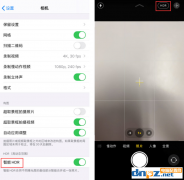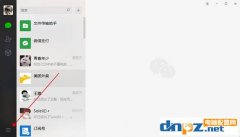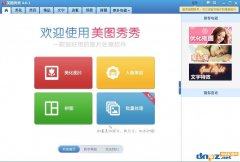今天教大家在不用数据线连接的情况下来互传电脑和手机的文件。想必大家应该用过电脑、手机端的qq或者微信来互传一些图片、文档、视频之类的文件,但是对于电脑上下载的APK文件想要传到手机上使用,可就没那么容易了,你会发现通过微信、qq传到手机上的文件无法进行安装,想要查找它们的保存位置有时候根本找不到。下面装机天下就教大家如何快速、简单的进行电脑、手机文件互传(包括apk文件)
这里我推荐的是一款第三方工具,名字叫“互传”,安卓和ios都支持,操作方法也非常简单。
1、先在电脑上打开官网页面(https://es.vivo.com/),然后下载安装windows版本,安装好后电脑上就会出现互传的图标。
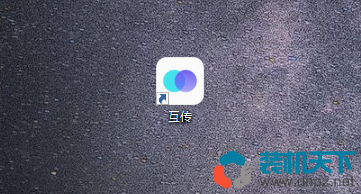
2、在你手机应用商店里搜索“互传”,认准图标,别搞错了。
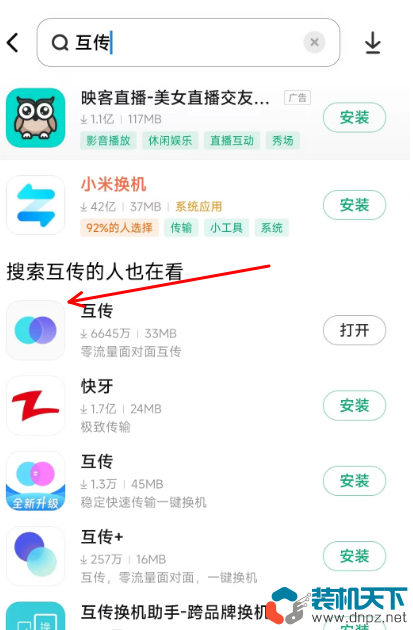
3、在电脑上打开互传,然后你就会看到一个二维码,如下图
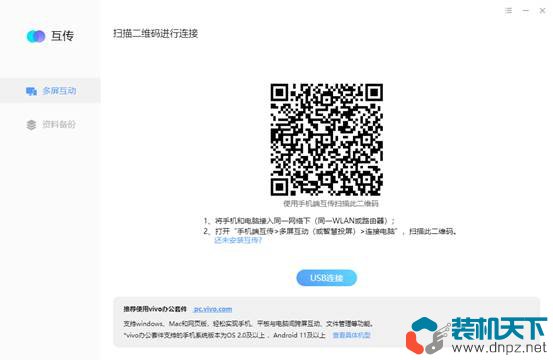
4、这会在手机上打开互传,选择“传送文件”。
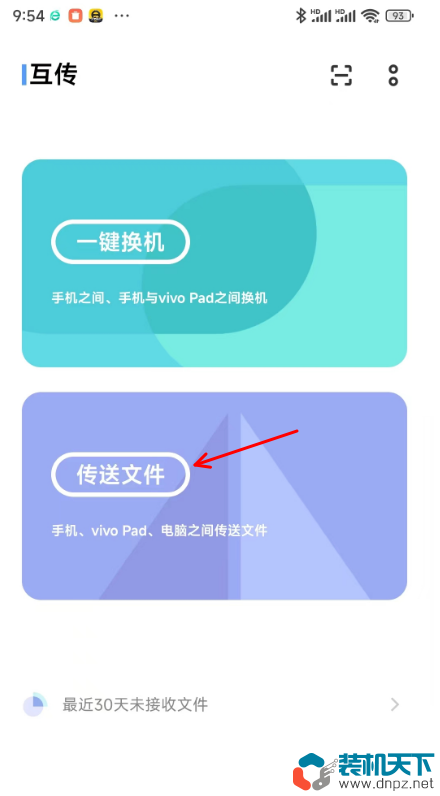
5、再点“我要接收”。(电脑和手机互传文件,不管你是电脑传给手机还是手机传给电脑,都是点“传送文件”)
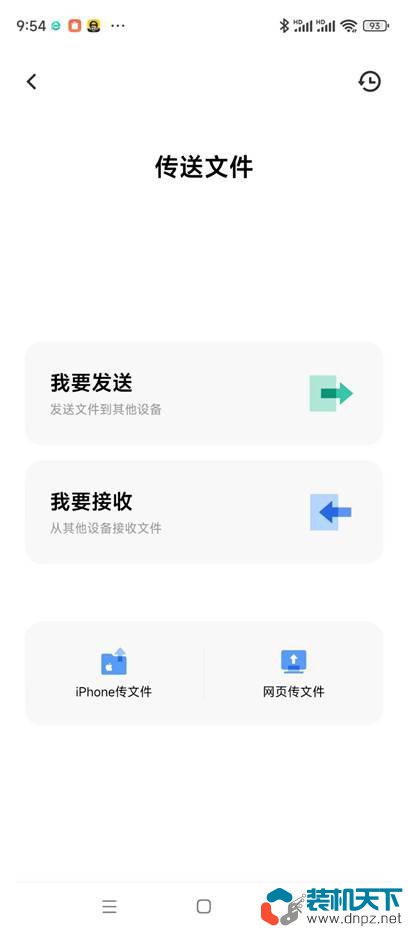
6、点击下方的“扫描二维码”,对着电脑上之前打开的那个二维码进行扫描。
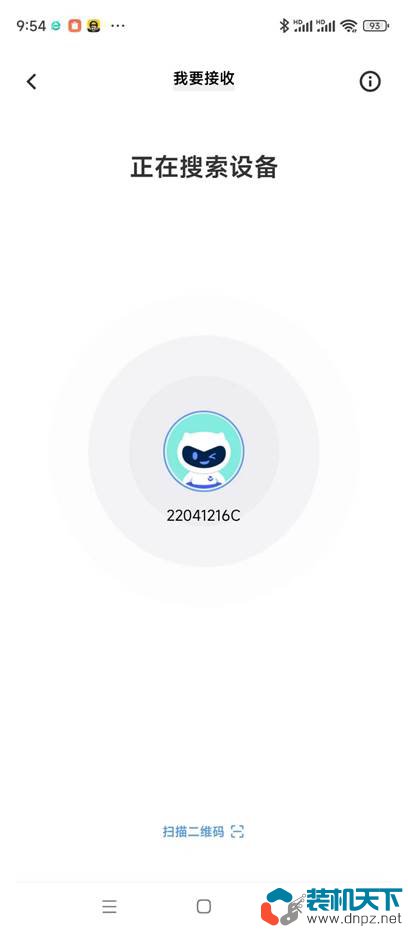
7、接着会弹出一个对话框,选择“立即开始”
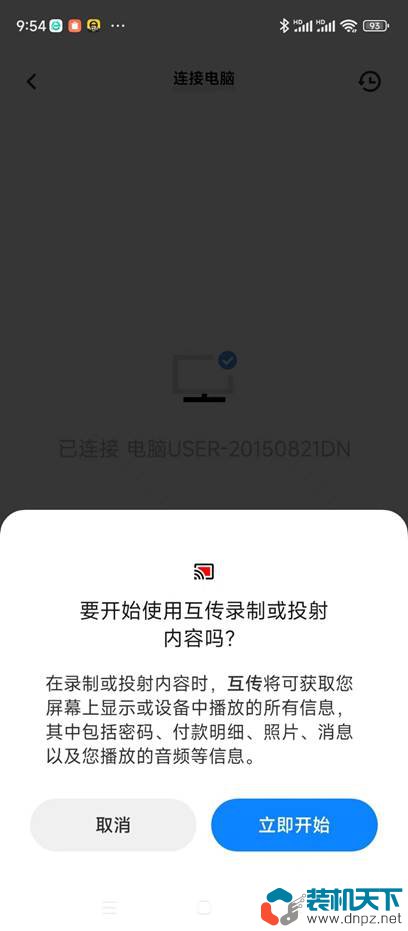
8、这时电脑和手机就连接上了,如果你想要从电脑上传apk文件的话,就点击“手机存储”
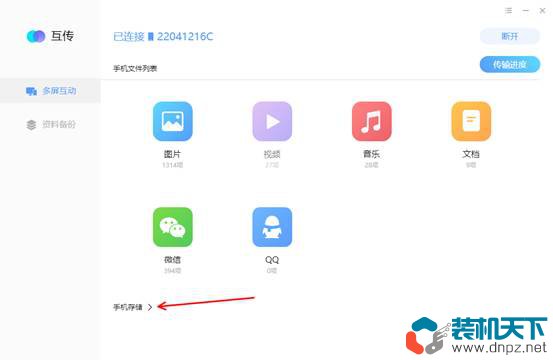
9、把你电脑上的apk文件拖动到你想放置的文件夹里就可以了。然后在手机文件管理器里找到你刚才复制过来的apk就可以进行安装操作了。
总结:电脑上的文件怎么传到手机上?电脑下载的apk文件怎么安装到手机?
本文介绍的这款互传工具体积小、使用也很方便。只需要在电脑端和手机端同时安装,然后在手机上扫描电脑端二维码即可。需要注意的是这个软件在从电脑端往手机端传文件的时候好像不支持复制粘贴,只能通过拖动来复制。
这里我推荐的是一款第三方工具,名字叫“互传”,安卓和ios都支持,操作方法也非常简单。
1、先在电脑上打开官网页面(https://es.vivo.com/),然后下载安装windows版本,安装好后电脑上就会出现互传的图标。
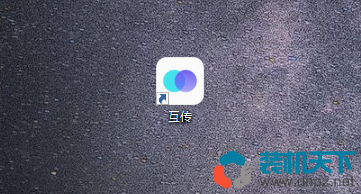
2、在你手机应用商店里搜索“互传”,认准图标,别搞错了。
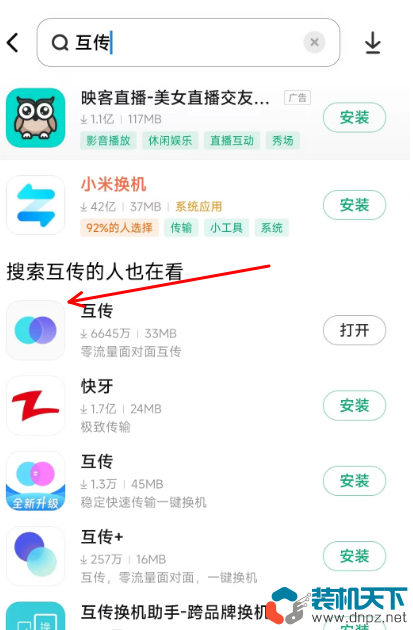
3、在电脑上打开互传,然后你就会看到一个二维码,如下图
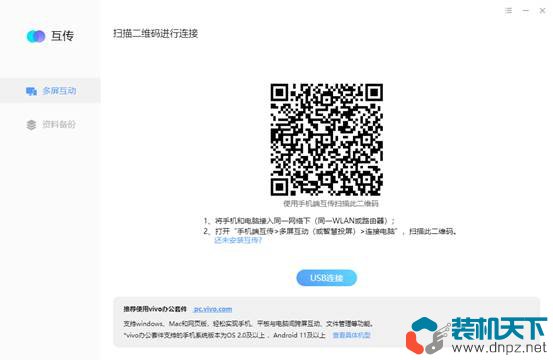
4、这会在手机上打开互传,选择“传送文件”。
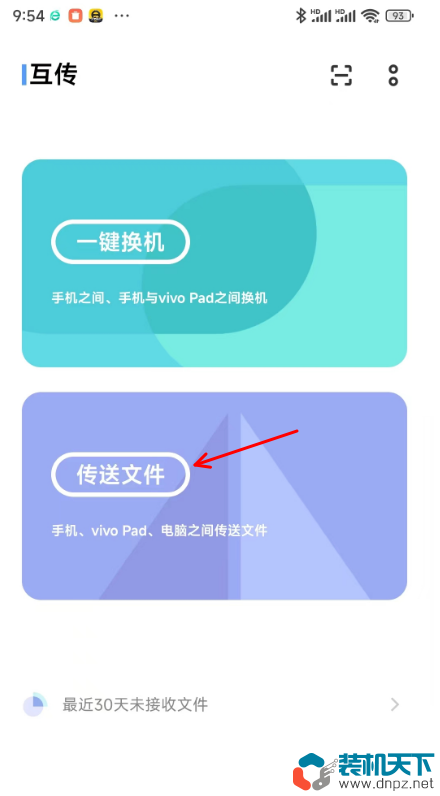
5、再点“我要接收”。(电脑和手机互传文件,不管你是电脑传给手机还是手机传给电脑,都是点“传送文件”)
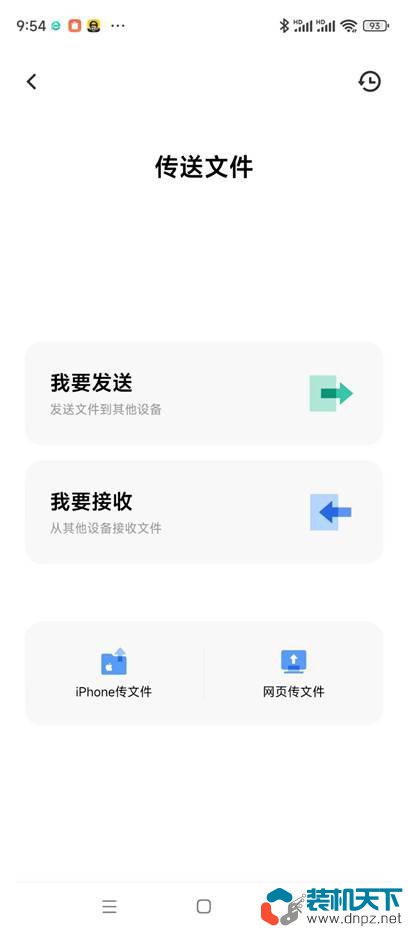
6、点击下方的“扫描二维码”,对着电脑上之前打开的那个二维码进行扫描。
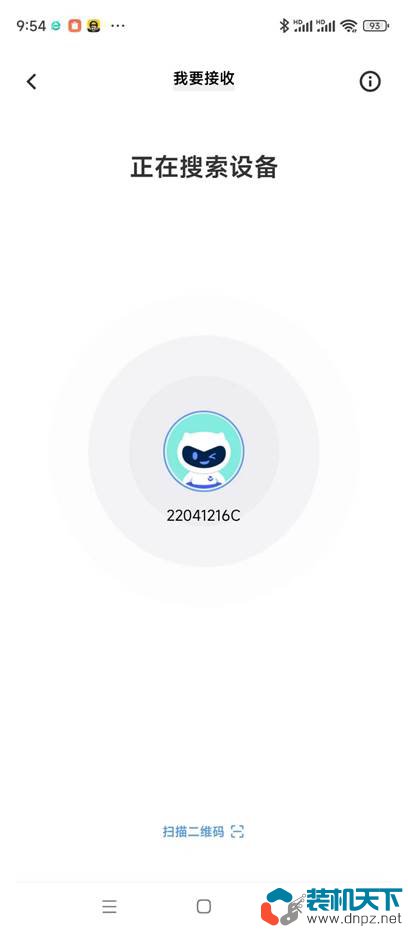
7、接着会弹出一个对话框,选择“立即开始”
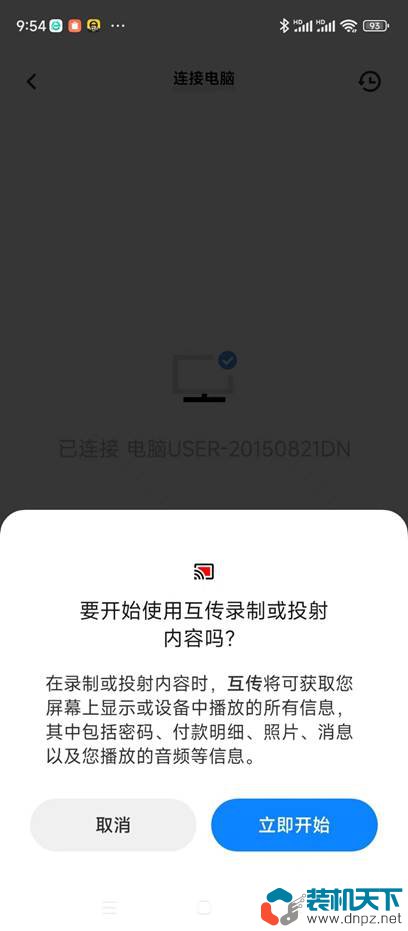
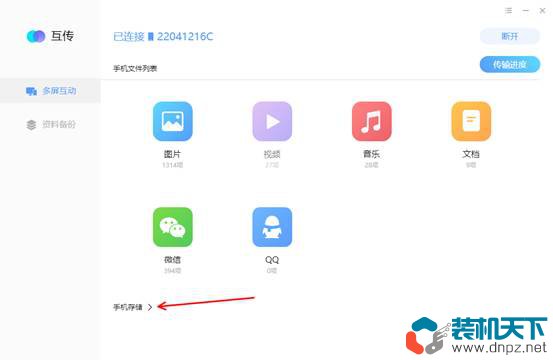
9、把你电脑上的apk文件拖动到你想放置的文件夹里就可以了。然后在手机文件管理器里找到你刚才复制过来的apk就可以进行安装操作了。
总结:电脑上的文件怎么传到手机上?电脑下载的apk文件怎么安装到手机?
本文介绍的这款互传工具体积小、使用也很方便。只需要在电脑端和手机端同时安装,然后在手机上扫描电脑端二维码即可。需要注意的是这个软件在从电脑端往手机端传文件的时候好像不支持复制粘贴,只能通过拖动来复制。